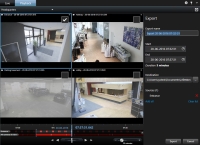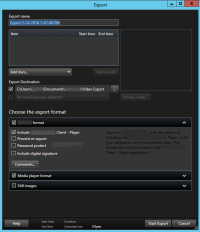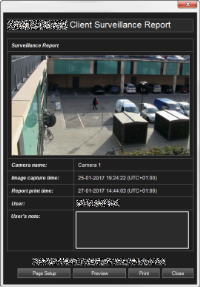Skapar videobevis
Det finns flera sätt att dokumentera incidenter och event i XProtect Smart Client, till exempel genom att exportera inspelningar och att skapa enkla stillbilder från videoströmmen.
Mer information om bevissäkring och hur du exporterar dem, se Bevislås.
Exportera video i förenklat läge
I förenklat läge kan du exportera video för att dokumentera en incident.
IntegritetsmaskEn suddig eller solid färg som täcker ett område av videon i kameravyn. De definierade områdena är suddiga eller täckta i klienternas live-, uppspelnings-, hotspot-, karusell-, smartkarta-, smartsökning- och exportlägen., mediaspelarformat och stillbilder är funktioner som bara är tillgängliga i avancerat läge. Klicka på  och sedan
och sedan  för att växla till avancerat läge.
för att växla till avancerat läge.
- Välj vyn med kamerorna som fångade incidenten.
- På fliken Uppspelning, till höger om tidslinjen, klicka på knappen Exportera. Panelen Exportera visas. Endast kameran som är i fokus visas på listan Källor.
-
För varje kamera som du vill ska ingå i exporten, markerar du kryssrutan bredvid. Om samma kamera visas mer än en gång i en visning, blir alla automatiskt valda.
- Du kan även inkludera kameror från andra vyer. Om du ändrar vyn, förlorar du inte dina exportinställningar.
- Ange start- och sluttid. Du kan även ange tidsintervallet i tidslinjen genom att dra hakparenteserna till vänster eller höger.
- Klicka på Exportera. Panelen stängs, och ett grönt statusfält i det övre högra hörnet visar exportens förlopp.
- När exporten är klar kan du klicka på knappen Detaljer i statusfältet för att visa den exporterade videon.
Om en plugin som stöder export läggs till i exportlistan, inkluderas alla relaterade kameror automatiskt.
Exportera video i avancerat läge
När du arbetar i avancerat läge kan du inte bara exportera videoklipp. Du kan även exportera ljud, XProtect-data och stillbilder.
- I tidslinjen på fliken Uppspelning klickar du på knappen Tidsurvalsläge för att välja start- och sluttid (se Tidsnavigeringskontroller (förklaring)) för den sekvens du vill exportera.
- För att se varje visningselement du vill exportera, markera kryssrutan
 som är relaterad till det.
som är relaterad till det. - Till höger om tidslinjen, klicka på Exportera > Exportera för att öppna fönstret Exportera.
- För att inkludera ytterligare visningselement, klicka på knappen Lägg till element för att välja dem.
- I fältet Exportnamn skriver du ett namn för exporten. Systemet skapar automatiskt ett namn med aktuellt datum och aktuell tid. Du kan ändra namnet.
- Ange en sökväg eller en mediabrännare som mål för exporten.
- Klicka på relevant flik för att välja att exportera till något av följande format:
- XProtect-format – använd XProtect s databasformat med valet att bifoga XProtect Smart Client – Player tillsammans med exportfilen. Om du väljer det här alternativet kommer andra mediespelare inte att fungera
- Mediaspelarformat – exportera en fil i ett format som de flesta mediaspelare kan spela. För det krävs att en mediaspelare är installerad på datorn som ska spela videon.
- Stillbilder – exportera en stillbildsfil för varje bildruta av den valda perioden
- Om du valde XProtect-formatet, och om du vill att den som tar emot exporten ska kunna verifiera att de exporterade bevisen inte har manipulerats, markerar du kryssrutan Inkludera digital signatur. Detta aktiverar knappen Verifiera signaturer i XProtect Smart Client – Player.
- Klicka på Starta export för att exportera bevismaterialet.
Om du vill dölja specifika områden i den exporterade videon kan du använda integritetsmaskarEn suddig eller solid färg som täcker ett område av videon i kameravyn. De definierade områdena är suddiga eller täckta i klienternas live-, uppspelnings-, hotspot-, karusell-, smartkarta-, smartsökning- och exportlägen.. Integritetsmaskarna som du har lagt till här appliceras enbart på den befintliga exporten och för en valda videon. Exporten kanske redan inkluderar video med integritetsmaskar konfigurerade av din systemadministratör. Mer information finns i Maskera områden i en inspelning vid export.
Se Exportera fönsterinställningarför information om inställningar för det valda formatet.
Exportera element direkt från fönstret Exportera
Om du vill exportera element genom att lägga till dem direkt i fönstret Exportera gör du så här:
- I fliken Uppspelning, till höger om tidslinjen, klickar du på Exportera > Exportera för att öppna fönstret Exportera, och listan Element är tom.
- Klicka på Lägg till element för att lägga till de element, t.ex. kameror, som du vill ha i exportlistan.
- Klicka på varje exportelement och ange dess start- och sluttid i förhandsvisningsrutan till höger om listan. Upprepa detta för varje element i listan.
- I fältet Exportnamn skriver du ett namn för exporten. Som standard använder programmet aktuellt datum och aktuell tid. Du kan ändra namnet.
- Ange en sökväg eller en mediabrännare som mål för exporten.
- Klicka på relevant flik för att välja exportformat.
- Ange de inställningar som krävs (se Exportera fönsterinställningar) för det format du har valt. Programmet uppskattar exportens storlek baserat på de här inställningarna, och visar den längst ned i fönstret.
Om videon innehåller element eller information som du inte vill ska synas i exporten kan du lägga till en integritetsmaskEn suddig eller solid färg som täcker ett område av videon i kameravyn. De definierade områdena är suddiga eller täckta i klienternas live-, uppspelnings-, hotspot-, karusell-, smartkarta-, smartsökning- och exportlägen. för att dölja dessa områden i videon. Mer information finns i Maskera områden i en inspelning vid export.
- Klicka på Starta export för att exportera bevismaterialet.
Om du vill göra ändringar eller lägga till fler element senare klickar du på Avbryt. När du blir tillfrågad om du vill ta bort valda exportelement klickar du på Nej. Detta gör att din lista med element som ska exporteras finns kvar i fönstret Export nästa gång du öppnar det.
Maskera områden i en inspelning vid export
När du exporterar video kan du lägga till integritetsmaskar för att dölja utvalda områden. När någon ser på videon visas de maskerade områdena som täckande block.
Integritetsmaskarna som du har lagt till här appliceras enbart på den befintliga exporten och för en valda videon. Exporten kanske redan innehåller video med integritetsmaskning. För mer information, se Integritetsmaskning (förklaring).
Gör så här:
- I fönstret Exportera, klicka på knappen Integritetsmaskning. Ett fönster visas.
- Klicka på knappen
 och dra sedan muspekaren över det område du vil maskera. Du maskerar flera områden genom att upprepa det här steget.
och dra sedan muspekaren över det område du vil maskera. Du maskerar flera områden genom att upprepa det här steget. - För att ta bort en del av integritetsmaskningen, klicka på knappen
 och dra sedan muspekaren över det maskerade område du vil avmaskera. Upprepa det här steget för alla områden du vill avmaskera.
och dra sedan muspekaren över det maskerade område du vil avmaskera. Upprepa det här steget för alla områden du vill avmaskera. - Du växlar tillfälligt mellan maskerings- och avmaskeringsläge genom att hålla tangenten CTRL nedtryckt medan du markerar.
- Klicka på OK för att återgå till Exportera-fönstret.
Bilden med förhandsgranskningen innehåller ett osynligt rutnät med celler. Om det område du markerar innehåller någon del av en cell, maskerar systemet hela cellen. Resultatet kan bli att systemet maskerar något mer av bilden än du tänkte dig.
Om du bara vill se bilden utan masker klickar du på knappen Göm masken och håller den nedtryckt. Masken visas igen när du släpper upp knappen.
Exportera fönsterinställningar
Beroende på dina användarrättigheter, servertypen och vad som angetts på servern kan vissa exportinställningar vara begränsade och otillgängliga.
Du kan bara använda integritetsmaskerEn suddig eller solid färg som täcker ett område av videon i kameravyn. De definierade områdena är suddiga eller täckta i klienternas live-, uppspelnings-, hotspot-, karusell-, smartkarta-, smartsökning- och exportlägen., mediaspelarformat och stillbilder i avancerat läge.
Med XProtect Smart Client kan du snabbt exportera inspelat bevismaterial som filmklipp, ljud eller stillbilder, eller i XProtect-format. Exporten kan vara antingen en enstaka sekvens eller en storyboard (se Om Export av storyboard). Det format och de inställningar du väljer sparas och visas nästa gång du exporterar.
|
Namn |
Beskrivning |
|---|---|
| Exportnamn |
Programmet fyller automatiskt i detta med lokalt datum och aktuell tid, men du kan byta namn. Den mapp eller skiva du sparar eller bränner filen på ärver exportnamnet. |
| Element |
Listar de element som valts för export, t.ex. videosekvenser. För varje element kan du ändra tidpunkt och datum. Om du klickar på datumet öppnas en kalender. Här kan du välja ett nytt datum som ska visas. Klicka på Gå till om du vill ändra datum. Du kan ändra elementets start- och sluttid med tidsindikatorn under kalendern. Klicka på ett element om du vill se en förhandsvisning av exportklippet i förhandsvisningsrutan till höger om listan Element. Om du väljer fler element genom att hålla ned någon av tangenterna SKIFT eller CTRL och klicka på andra element, får du tillgång till flera förhandsvisningar. Du kan justera start- och sluttid i tidslinjen för varje förhandsvisning. Du tar bort ett element från listan Element genom att klicka på det röda krysset bredvid det. Det röda krysset isas när du håller muspekaren över elementet. Om du vill dela elementet i två delar klickar du på delningsikonen. I förhandsvisningsrutan kan du ändra start- och sluttid för varje element. |
| Lägga till element |
Använd knappen Lägg till objekt för att välja andra element som du vill ha med i listan för export. Använd knappen Ta bort allt för att rensa listan i fönstret Element. |
| Exportdestination |
Sökväg - du kan själv ange en sökväg (fältet kan föreslå en sökväg). När du anger sökväg på det här sättet behöver du inte bara ange mappar som finns. Mappar som inte finns skapas automatiskt. Mediabrännare - välj en brännare. Du kan ange en brännare som du vill skicka exporten till. På så sätt kan du skapa exporten och se till att den skrivs direkt till ett optiskt media i ett svep. |
| Integritetsmask |
Klicka för att lägga till integritetsmaskar i videon. Integritetsmaskar täcker det valda området med ett svart heldraget område. Integritetsmaskarna som du har lagt till här appliceras enbart på den befintliga exporten och för en valda videon. Exporten kanske redan inkluderar video med integritetsmaskar konfigurerade av din systemadministratör. För mer information, se Integritetsmaskning (förklaring). |
XProtectInställningar för -format
Export i XProtect-formatet är bara tillgänglig om du är ansluten till valda övervakningssystem (se Skillnader mellan övervakningssystem). Dina behörighetsinställningar kan begränsa möjligheten att exportera bevis från en eller flera kameror.
|
Namn |
Beskrivning |
|---|---|
| Inkludera XProtect Smart Client – Player |
Markera detta om du vill ta med programmet XProtect Smart Client – Player med exporterade data. Formatet XProtect kan endast visas med XProtect Smart Client – Player. |
| Förhindra återexport |
Markera det här om du inte vill tillåta att bild eller ljud kan vidareexporteras. Mottagarna kommer inte att kunna exportera i något format. |
| Lösenordsskydda |
Välj vilken krypteringsstyrka du vill använda på exporterade data. När du klickar på Starta export ber systemet att du anger ett lösenord som innehåller minst åtta tecken. För att se exporter skapade i XProtect version 2020 R1 eller senare, måste du använda Smart Client version 2020 R1 eller senare. |
| Ta med digital signatur |
Markera detta om du vill ta med en digital signatur i den exporterade databasen. Beroende på inställningarna i övervakningssystemet kan bild eller ljud redan innehålla en signatur. I så fall kommer signaturerna att verifieras vid export och, om verifieringen lyckas, läggas till i exporten. Om verifieringen misslyckas kommer exporten för enheten också att misslyckas. När mottagaren öppnar de exporterade filerna kan Bekräfta digitala signaturer) verifieras i XProtect Smart Client – Player. Om du inte tar med en digital signatur tas varken signaturen från servern eller exporten med, och exporten kommer att fungera även om bilden eller ljudet har manipulerats. Det finns två scenarion då digitala signaturer är exkluderade under exportprocessen: – Om det finns områden med integritetsmaskningEn suddig eller solid färg som täcker ett område av videon i kameravyn. De definierade områdena är suddiga eller täckta i klienternas live-, uppspelnings-, hotspot-, karusell-, smartkarta-, smartsökning- och exportlägen. kommer digitala signaturer för inspelningsservern att tas bort i exporten. – Om de data du exporterar är väldigt nära det aktuella datumet och den aktuella tiden kan det hända att den digitala signaturen för inspelningsservern inte inkluderas i hela sekvensen. I detta fall kommer endast delar av exporten att ha den digitala signaturen tillagd. Exportprocessen kommer att vara fullbordad, men när du verifierar signaturerna kommer du att se att de digitala signaturerna för inspelningsservern antingen är borttagna eller delvis OK. |
| Kommentarer |
Klicka här om du vill öppna fönstret Lägg till kommentarer till export, där du kan lägga till kommentarer till enskilda kameror eller hela projektet. |
Om Export av storyboard
Med funktionen storyboard kan du klistra ihop videosekvenser från en kamera eller flera kameror till ett sammanhängande flöde. Du kan använda denna händelsesekvens, en storyboard, som bevis i interna undersökningar eller i en domstol.
Du kan hoppa över sekvenser som inte är relevanta och undvika att slösa tid på att titta på långa sekvenser video som du inte behöver. Du undviker även att ta upp lagringsutrymme på att spara sekvenser som inte innehåller relevant video.
När du väljer de videosekvenser som utgör din storyboard (se Exportera en storyboard) kan du arbeta från fliken Uppspelning i tidsurvalsläget. Här kan du använda funktionen Exportera > Lägg till i exportlistan för att lagra flera sekvenser i en lista utan att behöva öppna fönstret Export. När du har byggt upp hela listan kan du exportera sekvenssamlingen, din storyboard, i ett svep. Du kan också exportera poster direkt från fönstret Export (se Exportera element direkt från fönstret Exportera).
Exportera en storyboard
Om du vill exportera ett antal element som utgör en storyboard (se Om Export av storyboard) gör du så här:
- I tidslinjen på fliken Uppspelning klickar du på knappen Tidsurvalsläge.
- För varje element du vill exportera väljer du start- och sluttid (se Tidsnavigeringskontroller (förklaring)). Klicka sedan på Exportera > Lägg till i exportlista. Elementen läggs till i exportlistan utan att fönstret Exportera öppnas. Upprepa tills du har lagt till alla element i din storyboard.
- Till höger om tidslinjen, klicka på Exportera > Exportera för att öppna fönstret Exportera. Alla valda element visas i listan Element, klara för export.
Klicka på Lägg till element om du vill lägga till fler element. Klicka på Ta bort allt om du vill rensa listan.
- I fältet Exportnamn skriver du ett namn för exporten. Programmet skapar automatiskt ett namn med aktuellt datum och aktuell tid. Du kan ändra namnet.
- Ange en sökväg och/eller en mediabrännare som mål för exporten.
- Klicka på relevant flik för att välja exportformat.
- Ange de inställningar som krävs (se Exportera fönsterinställningar) för det format du har valt. Programmet uppskattar exportens storlek baserat på de här inställningarna, och visar den i stapeln längst ned i fönstret.
- Klicka på Starta export för att exportera bevismaterialet.
Om du vill göra ändringar eller lägga till fler element senare klickar du på Avbryt. När du blir tillfrågad om du vill ta bort valda exportelement klickar du på Nej. Detta gör att din lista med element som ska exporteras finns kvar i fönstret Export nästa gång du öppnar det.
Visa exporterad video
De exporter du skapar i XProtect Smart Client lagras i en standardmapp på din lokala dator, om du inte har angett en annan mapp. Du kan visa en export omedelbart efter att du har skapat en, eller vid något senare tillfälle.
- Visa den exporterade videon så fort du har skapat den:
- Skapa exporten enligt beskrivningen i Exportera ett videoklipp, ljud, XProtect-data eller en stillbild (se Exportera video i avancerat läge).
- Klicka på knappen Detaljer i övre högra hörnet när exporten är klar. En dialogruta visas med en länk till exportmappen.
- Klicka på länken så öppnas mappen.
- Om du tidigare har exporterat video:
- Gå till den mapp där du sparar exportfiler. Standardplatsen är C:\Användare\<användarnamn>\Dokument\Milestone\Milestone\Videoexporter. Du kan kontrollera var mappen finns i fönstret Export. Detta fungerar bara om du alltid använder samma exportmål.
- Beroende på utdataformat öppnar du relevant mapp och dubbelklickar på videofilen eller stillbilden. Om formatet är XProtect-format dubbelklickar du på Smart Client – Player-filen med filtillägget .exe.
Skriva ut eller skapa övervakningsrapporter
Beroende på dina behov kan du antingen skriva ut övervakningsrapporter i farten baserat på stillbilder från övervakningskameror, eller så kan du skapa övervakningsrapporter som du sparar på din dator.
Mer information om larmrapporter finns på: Skriva ut larmrapporter och Visa larmrapporter.
Skriv ut rapport från enstaka kameror
Du kan skriva ut enstaka stillbilder och relaterad information från livekameror eller från inspelad video. Anteckningar som du lägger till skrivs också ut.
- För att skriva ut en inspelad stillbild, gå till Uppspelnings-fliken.
- För att skriva ut en live stillbild, gå till Live-fliken.
- Öppna visningen som innehåller den kamera du är intresserad av.
-
För muspekaren över visningsobjektet. Kameran verktygsfält visas.

-
Klicka på
 -ikonen. Ett fönster visas.
-ikonen. Ett fönster visas. - Lägg till anteckningar vid behov.
- Klicka på Utskrift. Windows Utskrifts-dialogfönstret visas.
- Ändra vid behov utskriftsinställningarna och skriv ut. Annars klickar du bara på Utskrift.
Du kan också skriva ut information om larm (se Larm (förklaring)) om din organisation använder alarmhanteringsfunktionerna.
Skapa rapporter från sökresultaten
Baserat på sökresultat kan du skapa en övervakningsrapport som innehåller information om händelserna eller händelserna, till exempel stillbilder, händelsetid, information om kamerorna och anteckningar. Rapporten sparas som en PDF-fil.
Gör så här:
- Gå till Sök-fliken och sök.
- För varje sökresultat som du vill inkludera i rapporten, håll muspekaren över den och markera den blå kryssrutan
 .
. - Klicka på
 i det blå aktionsfältet. Ett fönster visas.
i det blå aktionsfältet. Ett fönster visas. - Ändra standardrapportnamnet till något meningsfullt. I rapporten visas namnet som sidhuvud.
- För att ändra mappen som rapporten sparas till, gör du detta i avsnittet Rapportdestination, klicka på
 och välj en annan katalog.
och välj en annan katalog. - Om du vill lägga till en anteckning anger du text i Antecknings-fältet.
-
Klicka på Skapa. En framstegsfält informerar dig när rapporten genereras.

-
För att öppna rapporten, klicka på Detaljer och klicka sedan på Öppna. Klicka på länken för att öppna destinationsmappen.
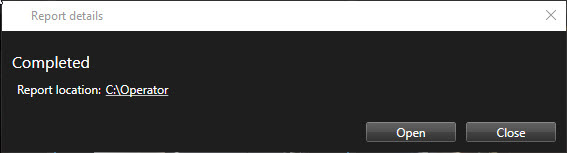
Om du vill ändra rapportens layout öppnar du Inställnings-dialogen, klicka på Avancerat, och välj sedan ett annat värde i listan för PDF-rapportformat.
Kopiera enstaka bilder
Du kan kopiera enskilda stillbilder från valda kameror. Kopierade bilder kan sedan klistras in (som bitmapbilder) i andra applikationer såsom ordbehandlare, e-postklienter o.s.v. Du kan bara kopiera en enskild bild från en kamera i taget.
- Om du vill kopiera en bild klickar du på ikonen Kopiera till urklipp i kamerans verktygsfält
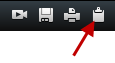
Var denna artikel till hjälp?
Tack för din respons!